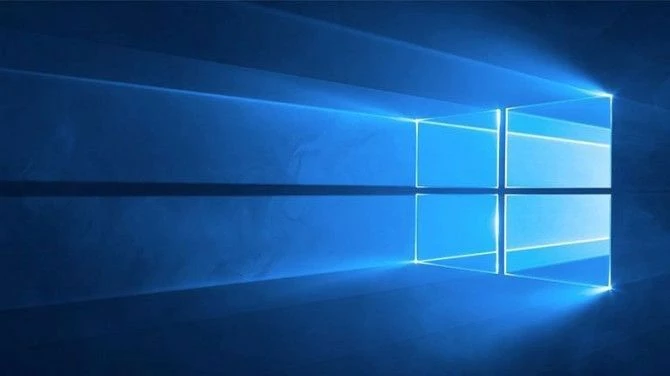บางครั้ง การแก้ไขที่ดีที่สุดคือการเริ่มต้นใหม่ ไม่ว่าคุณจะมีปัญหาทางเทคนิคกับ Windows 10 เห็นข้อผิดพลาดปรากฏขึ้น หรือสิ่งต่าง ๆ ไม่ทำงานตามที่คุณคาดหวัง อาจถึงเวลาที่ต้องรีเซ็ตพีซี Windows 10 ของคุณ เพื่อให้คุณสามารถกลับไปเป็นเหมือนเดิมได้ กล่อง.
นี่เป็นความคิดที่ดีเช่นกันหากคุณวางแผนที่จะขายพีซีของคุณและต้องการย้ายข้อมูลของคุณออกจากเครื่อง Windows 10 มียูทิลิตีการรีเซ็ตแบบเรียบง่ายในตัวที่ทำให้ง่ายต่อการกลับสู่การตั้งค่าจากโรงงาน ต่อไปนี้คือวิธีการรีเซ็ตพีซี Windows 10 ของคุณเป็นค่าเริ่มต้นจากโรงงาน
วิธีรีเซ็ตพีซี Windows 10 เป็นค่าเริ่มต้นจากโรงงาน
1. คลิกการตั้งค่า มีไอคอนรูปเฟืองในเมนู Start หรือค้นหาได้ใน Windows Search
2. คลิก “อัปเดตและความปลอดภัย”
3. เลือก “การกู้คืน” จากแผงด้านซ้าย
4. คลิก “เริ่มต้นใช้งาน” ใต้หัวข้อ “รีเซ็ตพีซีเครื่องนี้”
5. เลือกว่าจะเก็บไฟล์ของคุณไว้หรือลบทุกอย่าง ตัวเลือกเดิมจะเก็บไฟล์ไว้แต่จะลบโปรแกรมและการเปลี่ยนแปลงการตั้งค่า หลังกำจัดทุกสิ่ง
6. เลือกว่าจะทำความสะอาดไดรฟ์หรือไม่ การเลือก “เพียงแค่ลบไฟล์ของฉัน” จะเร็วกว่า แม้ว่าอาจทิ้งร่องรอยของข้อมูลเก่าไว้ “ลบไฟล์และล้างไดรฟ์” จะใช้เวลานานกว่ามากแต่ปลอดภัยกว่า โดยเฉพาะอย่างยิ่งสำคัญหากคุณจะกำจัดพีซี Windows 10 ของคุณ
7. คลิก “รีเซ็ต”
8. พีซีจะเริ่มรีสตาร์ท มันจะไปที่หน้าจอที่เขียนว่า “รีเซ็ตพีซีเครื่องนี้” พร้อมกับความคืบหน้า
เมื่อกระบวนการเสร็จสิ้น Windows 10 จะติดตั้งใหม่ และ Cortana จะทักทายคุณ (คุณอาจต้องการลดเสียงลง) และคุณจะต้องเลือกการตั้งค่าบางอย่าง จากนั้นจึงสร้างโปรไฟล์ Windows 10 หรือเข้าสู่ระบบด้วยบัญชี Microsoft ของคุณ เมื่อเสร็จแล้ว คุณจะกลับมาที่เดสก์ท็อปและพร้อมที่จะใช้พีซีของคุณอีกครั้ง